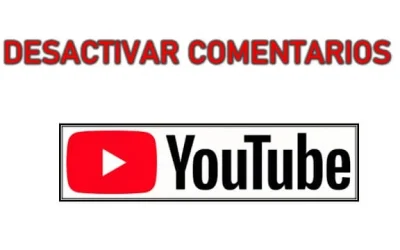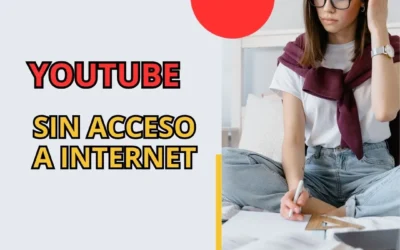CÓMO ELIMINAR UN VÍDEO DE MI CANAL DE YOUTUBE

Eliminar un vídeo o varios vídeos de nuestro canal de YouTube es bastante sencillo pero YouTube modifica muy seguido la plataforma y cada vez que intentamos eliminar un vídeo ya no encontramos la opción donde la recordábamos.
Si no te gusta uno o varios de tus vídeos en YouTube en este post te mostrare como borrarlos recuerda que también te dejaré un vídeo por si prefieres ver el proceso.
CUANDO ELIMINAR UN VIDEOS DE YOUTUBE
Si tienes un canal de YouTube monetizado debes tener mucho cuidado con los videos que subes en tu canal y revisar las políticas para subir contenido y no tener problemas de eliminación de algunos de tus videos o cierre de tu canal.
Revisa constantemente tu contenido y si vez que alguno de tus videos no cumple las políticas elimínalo, si quieres tenerlo en YouTube pero no eliminarlos guárdalo como privado con esto podrás ver el video cuando tu quieras con la cuenta de tu canal de YouTube pero nadie mas lo podrá ver.
También podemos borrar un video cuando nos equivocamos y subimos el video que no es, esto pasa bastante y si subes el video como publico lo podrá ver cualquier persona en la plataforma, cuando pasa esto lo mejor es eliminarlo.
PASOS PARA ELIMINAR UN VÍDEO DE YOUTUBE EN EL PC
- Accede a tu canal de YouTube.
- Da Clic En tu foto de perfil en la parte superior derecha
- En las opciones del lado izquierdo selecciona la pestaña contenido
- Selecciona el o los vídeos que deseas eliminar marcándolos con una marca de verificación.
- En las pestañas ubicadas en la parte superior, selecciona «Más Acciones».
- Haz clic en «Borrar Definitivamente» y confirma la acción.
- Confirma nuevamente que estás seguro de eliminar el video de forma permanente, y ¡listo! El video será eliminado.
PASOS PARA ELIMINAR UN VÍDEO DE YOUTUBE EN EL CELULAR
- Instala la aplicación «Yt Studio» desde tu tienda de aplicaciones.
- Abre la aplicación.
- Toca la pestaña «Contenido» en la parte inferior de la pantalla.
- En la parte superior de la pantalla, selecciona la pestaña «Videos», «Shorts», «en Vivo» o «Playlists», según lo que desees eliminar.
- Encuentra el video que deseas eliminar en la lista.
- Junto al video, verás un ícono de tres puntos; tócalo.
- Selecciona la opción «Eliminar» o «Borrar» del menú desplegable.
- Confirma la eliminación del video cuando se te solicite y habrás completado el proceso.
NOTA:
Si tienes dudas durante el proceso, no te preocupes. Al final del post, encontrarás una guía visual que te facilitará el procedimiento.
Recuerda que, al eliminar un video de forma definitiva en YouTube, no podrás recuperarlo. Sin embargo, puedes realizar una copia de tus videos y guardarlos en tu PC en caso de que desees subirlos a otra red social en el futuro.
¡No dudes en compartir este post para ayudar a otros!
VÍDEO TUTORIAL CÓMO BORRAR UN VÍDEO DE YOUTUBE
TAMBIEN TE PUEDE INTERESAR
CÓMO DESACTIVAR LOS COMENTARIOS EN YOUTUBE
DESACTIVAR COMENTARIOS EN YOUTUBE desactivar comentarios en YouTube Todos los videos que…
CÓMO SUBIR Y BAJAR EL VOLUMEN EN YOUTUBE ¡CON ATAJOS DE TECLADO!
Atajos de Teclado en YouTube: Domina el Volumen con Facilidad Si eres de los que disfruta de ver…
Cómo solucionar el error de YouTube sin acceso a internet en Google
CÓMO SOLUCIONAR EL ERROR DE ACCESO A INTERNET EN YOUTUBE CON TU CUENTA DE GOOGLE ¿Alguna vez has…